Comment faire une réinitialisation logicielle, une réinitialisation d'usine ou forcer le redémarrage du Galaxy F41
Trucs Et Astuces Android / / August 04, 2021
Annonces
Le nouvellement lancé Samsung Galaxy F41 offre de très bonnes spécifications matérielles et le One UI Core 2.1, Exynos 9611 SoC, 6 Go de RAM, UFS Le type de stockage 2.1, etc. joue un rôle majeur pour exécuter le système de l'appareil de manière plus fluide et les tâches quotidiennes parfaitement. Cependant, il n'y a rien de permanent dans ce monde et donc le Galaxy F41. Maintenant, si vous êtes l'un des utilisateurs du Galaxy F41 et que vous souhaitez effectuer une réinitialisation logicielle, une réinitialisation d'usine ou un redémarrage forcé sur votre Galaxy F41, consultez ce guide.
On s’attend à ce que chaque smartphone, qu’il s’agisse d’une catégorie budgétaire ou premium, ait ses propres problèmes tels que baisse des performances, blocage de l'écran de démarrage ou de l'écran de chargement, faible capacité de la batterie, problèmes de réseau, problèmes de connectivité et plus. Ainsi, tous ces problèmes temporaires ou courants peuvent être facilement résolus en effectuant une réinitialisation ou un redémarrage forcé de votre appareil. Maintenant, avant de passer au guide, jetons un coup d'œil à l'aperçu des spécifications du Galaxy F41.
Table des matières
- 1 Samsung Galaxy F41: Spécifications
- 2 Comment réinitialiser le Galaxy F41
- 3 Comment réinitialiser le Galaxy F41 aux paramètres d'usine
- 4 Comment forcer le redémarrage du Galaxy F41
Samsung Galaxy F41: Spécifications
Le combiné est livré avec un écran Super AMOLED de 6,4 pouces, une résolution de 1080 × 2340 pixels, un écran au format 19,5: 9, Android 10 (One UI Core 2.1). Il contient un chipset octa-core Exynos 9611, un GPU Mali-G72 MP3, 6 Go de RAM, 64 Go / 128 Go de stockage interne, une batterie de 6000 mAh avec prise en charge de la charge rapide de 15 W et d'autres capteurs majeurs, des options de connectivité.

Annonces
L'appareil arbore une configuration de triple caméra arrière qui se compose d'un 64MP (large, f / 1.8) + un 8MP (ultra-large, f / 2.2) + un objectif 5MP (profondeur, f / 2.4) avec PDAF, un flash LED, HDR, Prise en charge de Panorama, gyro-EIS. Alors que l'avant contient une caméra selfie 32MP (large, f / 2.0).
Avertissement:
Gardez à l'esprit que l'exécution d'une réinitialisation logicielle ou d'une réinitialisation matérielle (réinitialisation d'usine) effacera toujours vos données utilisateur. qui sont stockés dans le stockage interne comme les contacts, les journaux d'appels, les messages texte, les applications et les jeux installés, etc. Soit prendre une sauvegarde manuelle ou un compte Google sauvegarde sur vos appareils Galaxy selon votre besoin.
Comment réinitialiser le Galaxy F41
Cette méthode est l'une des méthodes de réinitialisation les plus populaires parmi les utilisateurs de smartphones, elle est très facile à utiliser et demande moins d'efforts que la réinitialisation matérielle.
- Débloquez l'écran sur votre Samsung Galaxy F41.
- Appuyez sur l'appareil Réglages menu> Faites défiler un peu vers le bas et allez à Direction générale.
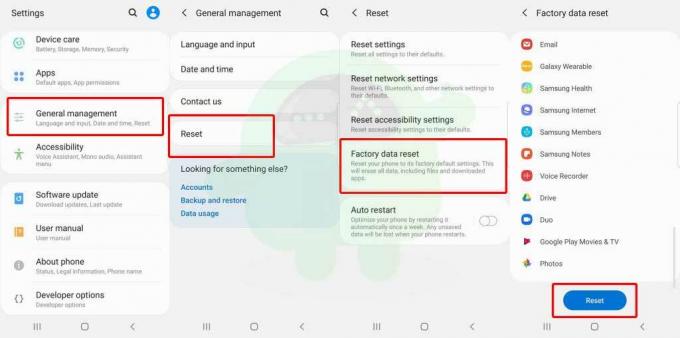
Annonces
- Sélectionner Réinitialiser > Dans la liste, choisissez le Réinitialisation des données d'usine.
- Appuyez sur Réinitialiser pour confirmer l'action.
- Attendez que le processus se termine.
- Tous les fichiers / données internes seront complètement supprimés et votre appareil redémarrera dans le système.
- Maintenant, passez par le processus de configuration initiale> Puis connectez-vous au compte Google ainsi qu'au compte Samsung> Installez vos applications et jeux requis.
Comment réinitialiser le Galaxy F41 aux paramètres d'usine
Outre la réinitialisation logicielle, les utilisateurs peuvent également effectuer une réinitialisation d'usine matérielle qui nécessite un mode de récupération stock / personnalisé. Dans certains cas, l'appareil peut également être bloqué sur l'écran de démarrage ou sur un écran de chargement. Dans ce cas, vous ne pouvez pas utiliser la méthode de réinitialisation logicielle.
- Maintenez la touche Marche / Arrêt enfoncée sur votre Samsung Galaxy F41> Sélectionnez Éteindre.

- Une fois l'appareil complètement éteint, appuyez longuement sur les touches d'augmentation du volume + d'alimentation simultanément pendant quelques secondes jusqu'à ce que Le logo de démarrage Samsung apparaît. [Signifie que lorsque le logo de démarrage apparaît, relâchez immédiatement les deux touches]
- Maintenant, le mode de récupération apparaîtra sur votre appareil Galaxy. Utilisez le touches de volume haut / bas pour naviguer la sélection / mettez en surbrillance et appuyez sur touche marche / arrêt pour confirmer.

- Alors, accédez au Effacer les données / réinitialisation d'usine pour le sélectionner> Appuyez sur le Touche d'alimentation confirmer.
- Le système de l'appareil vous demandera si vous souhaitez supprimer toutes les données de votre téléphone ou non.

Annonces
- Utilisez simplement les touches de volume pour mettre en évidence Oui et appuyez sur la touche Marche / Arrêt pour confirmer la réinitialisation matérielle.
- Attendez que le processus se termine. Toutes les données internes de l'appareil seront supprimées.

- Une fois terminé, retournez au menu principal de récupération et utilisez à nouveau les touches de volume pour sélectionner Redémarrer le système maintenant.
- Appuyez sur la touche Marche / Arrêt pour redémarrer votre appareil et le combiné redémarrera dans le système.
Comment forcer le redémarrage du Galaxy F41
Maintenant, si dans le cas, votre appareil Samsung Galaxy F41 est pendu ou gelé pour des raisons malheureuses et ni votre l'appareil s'allume / redémarre automatiquement et vous ne pouvez pas redémarrer manuellement votre combiné, puis le redémarrage forcé intervient pratique.

- Appuyez et maintenez les deux Baisser le volume + alimentation clés ensemble pendant environ 07 secondes.
- Une fois que votre appareil démarre le redémarrage, le logo de démarrage Samsung apparaît.
- Alors, relâchez les deux touches et attendez que votre appareil redémarre complètement.
- Prendre plaisir!
C’est tout, les gars. Nous espérons que vous avez trouvé ce guide très utile. Pour d'autres questions, n'hésitez pas à demander dans le commentaire ci-dessous.
Subodh aime écrire du contenu, qu'il soit lié à la technologie ou autre. Après avoir écrit sur un blog technique pendant un an, il en devient passionné. Il adore jouer à des jeux et écouter de la musique. Outre les blogs, il crée une dépendance aux versions de PC de jeu et aux fuites de smartphones.



